Häufig besteht das Problem darin, wenn sich ein Klingelton nicht in iTunes hinzufügen lässt darin das der Klingelton nicht aus einer AAC-Datei sondern einer MP3-Datei erzeugt wurde. Hier reicht ein einfaches Umbennen der Klingelton-Datei von mp3 nach m4r nicht aus. Die MP3-Datei muss vor der Umbennenung zwingend in das AAC-Format konvertiert werden.
Dieses lässt sich bequem mit iTunes erledigen, wenn in den Import-Optionen AAC-Version als Importformat ausgewählt wurde. Dann lässt sich mit der rechten Maustaste auf ein beliebiges Musikstück die Option „AAC-Version erstellen“ auswählen. Die erstellte mp4-Datei kann nun, nach der Kürzung auf die gewünschte Länge (max. 40 Sekunden), in m4r umbenannt werden.
Anschließend sollte der Klingelton problemlos in iTunes hinzugefügt werden (Drag & Drop oder über Datei => Datei zur Mediathek hinzufügen).
Wenn die Klingelton-Datei nicht hinzugefügt werden kann, der Dialog oder der Vorgang also einfach kommentarlos abgebrochen wird und sich der Klingelton danach nicht im Klingelton-Bereich von iTunes angezeigt wird, so hat iTunes irgendetwas an der Datei auszusetzen und verweigert die Aufnahme. Prüft dann zunächst einmal, ob die Datei sich überhaupt mit einem Media-Player abspielen lässt.
Auswählen des Importformats im Detail:
Unter Bearbeiten => Einstellungen findet sich die Option Importeinstellungen…:
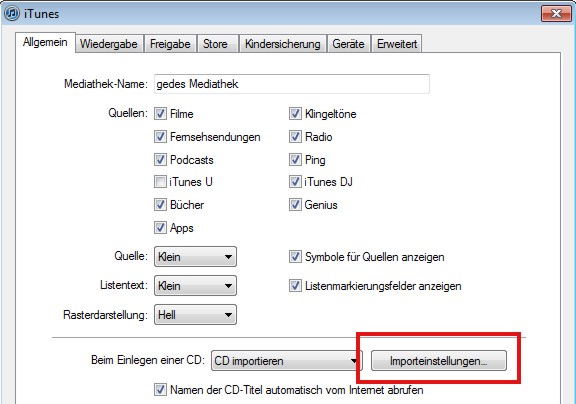
Hier lässt sich der Codec auswählen, der beim Importieren von Musik verwendet werden soll. Hier muss die Einstellung AAC-Codierer ausgewählt werden.
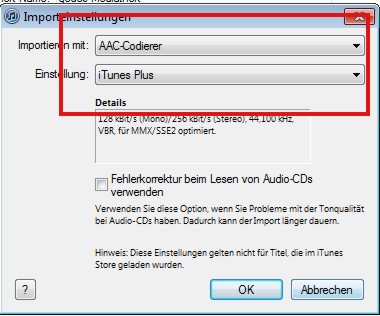
Anschließend kann man ein Musikstück in der Mediathek anklicken und die Funktion AAC-Version erstellen steht über die rechte Maustaste zur Verfügung.
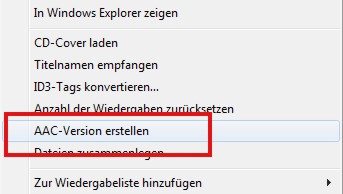
Am einfachsten ruft ihr nach dem Erstellen der AAC-Version noch die Option In Windows Explorer zeigen, ebenfalls erreichbar über die rechte Maustaste, auf. Hier kann man die Datei gleich in einen angelegten Klingelton-Ordner verschieben und die Umbenennung vornehmen. Anschließend muss der Klingelton nur noch in iTunes rein. Dazu die Kategorie Klingeltöne in der Mediathek anklicken und die Datei vom Windows-Explorer ins iTunes-Fenster per Drag&Drop verschieben. Genauer und bebildert ist das Ganze nochmal hier erklärt.
Sollte der Klingelton nach der Synchronisation nicht auf dem iPhone verfügbar sein überprüft zunächst, ob die Synchronisation von Klingeltönen auch wirklich aktiviert und der Klingelton auch ausgewählt wurde:
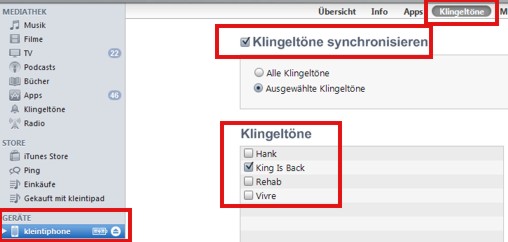
Weitere bekannte Fehlermöglichkeiten:
1.) Der Klingelton ist länger als 40 Sekunden.
2.) Der Dateiname des Klingeltons enthält Leerzeichen, Binde oder Unterstriche (am besten gar keine Sonderzeichen verwenden).
3.) Unter Informationen des Klingeltons sind auf der Seite „Info“ mehr als nur das Feld „Name“ ausgefüllt.
Sollte die Synchronisation von nur jeweils einem einzigen Klingelton mit dem iPhone gelingen, so findet man hier eine mögliche Lösung.
 | Wenn euch der Tipp geholfen hat wäre es nett wenn ihr uns kurz einen Kommentar hinterlassen oder die Bewertungsfunktion verwenden würdet. Aber auch Kritik oder Anregungen sind jederzeit herzlich willkommen! |
Vielen Dank für die ausführlichen Tipps. Das war das erste mal, dass eine Problembeseitigung auf Anhieb geklappt hat und nicht weitere Seiten aufgerufen werden mussten.
Topp!
Das funktioniert nicht. Die erstellte m4r Datei (28 sek) läßt sich nicht in Itunes öffnen/importieren. wenn ich die auf dem Desktop anklicke wird sie aber abgespielt.
Ich habe alle möglichen Fehler ausgeschlossen. Dateilänge stimmt, name stimmt, Info nur Name.
Das ist doch alles Dreck.
Wie kann das nur so schwer sein. Unmöglich für die Fa. Apple so eine Mist zu fabrizieren.
Wenn man das Programm mit der ma wenigsten intuitiven Bedienung der Welt sucht: Es heißt ITunes
dont waste your time! Geht so nicht.
Hallo
ich bin am verzweifeln, alles wie beschreiben gemacht. Die Datei ist auch in Musik
im richtigen Format aber das ich bekomme Sie nicht auf meine Iphone 5-
verwendet wurde itunes 11???
Bitte helft mir!!!
Hallo zusammen, bekomme meine Klingeltondatei (Endung m4r) nicht in iTunes verschoben. iTunes verweigert die Datei mit der genannten Endung anzunehmen. Sobald ich mit dem erstellten Klingelton und der m4r -Endung auf das iTunes-Fenster komme, bekommt die Datei einen roten Kreis mit einem schrägen roten Strich? Wie also bekomme ich die genannte Datei nach iTunes??? Danke für jede Hilfe!
Hallo danke für die Tips.
aber wie kriege ich die m4r datei in das Klingeltonverzeichnis bei Itunes? Bei mir landet die datei einfach im Musikordner und wird nachher auf dem IPhone auch nur als Musik angezeigt, ich kann es in der Liste Klingeltöne nicht sehen nur über den Musikplayer abspielen. Was kann mache ich falsch?
@dumm: das findest du, wie auch im Artikel erwähnt, z.B hier detailierter erklärt: http://www.iphone-tipps.de/klingeltoene-fuers-iphone-erstellen-und-verwenden/
Der Tipp ist fürn Eimer und iTunes ist das allerletzte Programm auf dem Planeten. Erklär doch mal wie du kürzt auf 40 s und wo du dann umbenennst!
Also ausführlich ist was anderes.
FAZIT: ABSOLUT fürn A***h
DANKE für nichts!
Bei mir klappt alles außer dass bei mir, da wo bei der Seite das erste Bild ist, da steht bei mir nicht „Klingeltöne“ sondern nur Töne..
Danke für jede Antwort!!
Lg Nina. 🙂
Es war tatsächlich eine MP3-Datei. Danke Danke Danke für den Hinweis, war schon am heulen 🙂